
Medan de flesta kommunikatörer som håller presentationer med en surfplatta sannolikt kommer att gå med en iPad, föredrar några av oss Android -plattformen och vill göra allt som iPad -användare kan göra. Det är inte lika lätt att enkelt göra bra presentationer på Android -surfplattor som på en iPad, men med lite ansträngning, en bra app och några tillbehör kan kommunikatörer förmedla sitt budskap med skicklighet och professionalism.
Se hur enkelt det är att ansluta en Samsung -surfplatta till en skärm med Screen Mirroring:
https://www.youtube.com/watch?v=6xJYFYJhWcc
En Android -presentatör kommer att behöva några saker utöver en bra surfplatta. Hitta först en bra app för att skapa och redigera presentationer på en surfplatta. För det andra, ett bra sätt att visa innehållet så att andra kan lära av presentationen. Jag ska också prata om att ansluta surfplattan och skärmen. Få slutligen några tips för att göra bra presentationer.
Hårdvara som behövs för att visa en presentation
För att komma igång måste presentatörerna skaffa en stor HDTV eller en videoprojektor. Personer som inte äger något bör skaffa minst en 50-tums HDTV eller en modern projektor med HDMI-ingångar. En TV fungerar i ett litet medelstort rum. Använd en ljus projektor i större rum.

Denna billiga Insignia 50-tums HDTV från Best Buy gör ett bra jobb med att spegla en Android-surfplatta.
Omgivande belysning påverkar också valet. Ljusa rum kommer att tvätta bort displayen för de mest billiga projektorerna, så välj en stor HDTV eller en projektor med ett högt lumenantal på minst 3000 för medelljus eller 5000 för mycket ljusa rum. Lumens refererar till hur ljus projektorn visar bilder. Ju större siffra, desto ljusare är projektorn, normalt. Vissa tillverkare är oärliga och pumpar detta antal högre än deras produkter faktiskt producerar, så titta också på kontrasten på projektorn. Högre kontrast visar bilder och text bättre och kräver inte lika ljus projektor. Prova om möjligt projektorn eller få en från en plats som låter dig returnera den om den inte är tillräckligt ljus eller skarp.

ASUS Pocket Projector är extremt bärbar, men inte tillräckligt ljus för ljusa rum.
I ett mörkt rum kan en presentatör använda en billig projektor på $ 500. Det är mer bärbart än en TV, men tillräckligt bra för att visa upp bilderna i presentationen. Vissa “pico -projektorer” fungerar till och med i mycket mörka situationer, som ovanstående ASUS Pocket Projector ($ 399,99). Dessa miniatyrprojektorer ger extremt bärbara lösningar, men de ger vanligtvis inte tillräckligt med ljusstyrka för de flesta rum. De fungerar bara i ett mycket mörkt rum.
För att välja skärm i rätt storlek, gå över till projektorcentralens skärmstorlekskalkylator för att lära sig rätt storlek på skärmen för ett specifikt rum, eller ta en liten $ .99 -app som heter HDTV Calculator som gör samma sak, men på en Android -enhet .

HDTV -kalkylator för Android hjälper människor att lära sig vilken skärmstorlek som passar bäst i ett rum med en specifik storlek.
Välja en presentatörsplatta

Google Nexus 7 (bak), Samsung Galaxy Tab Pro 8.4 (vänster) och Samsung Galaxy Note 10.1 2014 Edition (höger).
Här är vår lista över de bästa Android -surfplattorna som finns tillgängliga idag:

Samsung Galaxy Tab Pro 8.4 och LG G Pad 8.3 är två av de bästa Android -surfplattorna som finns.
Alla ovanstående tabletter kommer att göra ett bra jobb. Vi valde dem av några skäl:
- Fantastiska skärmar
- Anständigt pris
- De flesta är tillräckligt populära för att erbjuda massor av tillbehör som fodral och laddare
- Alla är tillräckligt kraftfulla för att köra presentations- och videoappar
- ASUS levereras med en tangentbordsdocka som förlänger batteriets livslängd
Skärmens storlek spelar roll, så gå med en 7 eller 8 tums surfplatta, som Nexus 7, LG G Pad 8.3 eller Samsung Galaxy Tab Pro 8.4 för mer bärbarhet. Personer med dålig syn behöver en större 10-tums skärm. som Samsung Galaxy Note 10.1 2014 Edition eller ASUS Tablet TF701T-B1. Vissa presentationsappar låter användaren visa den aktuella bilden, nästa bild och några presentatörsnoteringar på surfplattan medan den externa skärmen bara visar den aktiva bilden. Om en presentatör väljer en sådan app, bör de också välja en större skärm. Om appen bara speglar skärmen, vilket betyder att den visar samma sak på surfplattan och den externa skärmen, kommer en mindre surfplatta att fungera bra för personer med god syn.
Anslutning mellan surfplatta och skärm
Anslutning av surfplattan till skärmen med en kabel förenklar anslutningsprocessen. Detta fungerar bara om personen som gör presentationen står eller sitter nära TV: n eller projektorn. Om det inte är möjligt kan presentatören hitta en lång kabel.

Nexus 7 och LG G Pad 8.3-användare kommer att behöva en av dessa Slim-port-adaptrar eftersom vanliga MHL till HDMI-adaptrar inte fungerar.
För att göra denna anslutning behöver användaren en adapter som ansluts till mikro-USB-porten på surfplattan. Nexus 7 och LG G Pad 8.3 kräver båda vad som kallas en Slim-portadapter, som en som vi hittade på Amazon för $ 16 (se ovan). Detta fungerar inte med den äldre Nexus 7 2012 -modellen.

Skaffa en billig mikro-HDMI till HDMI-kabel för ASUS-surfplattan som den här Bluerigger-kabeln.
ASUS levereras med en mikro-HDMI-utgång, så det är bara att hitta en billig kabel med den i ena änden och vanlig HDMI i den andra, som den ovan som kostar mindre än $ 10.
Båda Samsung-surfplattorna kräver en annan typ av adapter än Slim-portadaptern eller mikro-HDMI till HDMI-kabeln. Sök efter MHL till HDMI-adapter för att hitta en kabel som ansluter mikro-USB till projektorn eller TV: n. Amazon säljer en för 13 dollar.
Oavsett vilken kabel eller adapter du får, anslut den till mikro-USB-porten på surfplattan. För adaptrarna, anslut en vanlig HDMI -kabel till adaptern och den andra änden till displayen. När det gäller ASUS använder du en kabel för att gå direkt från surfplattan till skärmen.
Vissa äldre TV -apparater eller projektorer innehåller inte HDMI. Jag skulle skaffa en ny eller leta efter en adapter som ansluter en HDMI till alla portar som skärmen erbjuder.

Tronsmart T1000 ansluts till en HDMI-port och ansluts till Wi-Fi för att låta användare visa sin surfplatta på skärmen trådlöst.
Ett mer bekvämt, men också mer komplicerat, sätt att göra anslutningen använder trådlös för att ansluta till skärmen. En lösning som heter Miracast gör ett bra jobb. Vissa skärmar har inbyggt Miracast-stöd. Om skärmen inte gör det, använd en billig adapter som Tronsmart T1000 trådlös HDMI -adapter (se ovan) som stöder Miracast. Jag har testat det med en Kindle Fire HDX 7, Google Nexus 7 och båda Samsung -surfplattorna i vår lista ovan. Det bör också fungera med ASUS och LG. Med det kan användare spegla sin skärm trådlöst till skärmen och visa en presentation med hjälp av en presentationsapp. Det fungerar också med många smartphones.
Här är en videodemo från företaget om hur du använder Tronsmart T1000.
Öppna med Samsung -surfplattan Skärmspegling genom att svepa ner från toppen av skärmen. Tryck och håll kvar Skärmspegling från raden Inställningar som visas högst upp i meddelandefältet. Detta öppnar fliken Anslutningar i Inställningar. Sväng Skärmspegling genom att trycka på strömbrytaren i det övre högra hörnet. Knacka på Skanna ovanför omkopplaren och låt den leta efter enheter, och när Tronsmart visas trycker du på den för att ansluta. Se nedan för ett exempel på en Samsung Galaxy Note 10.1 2014 Edition.
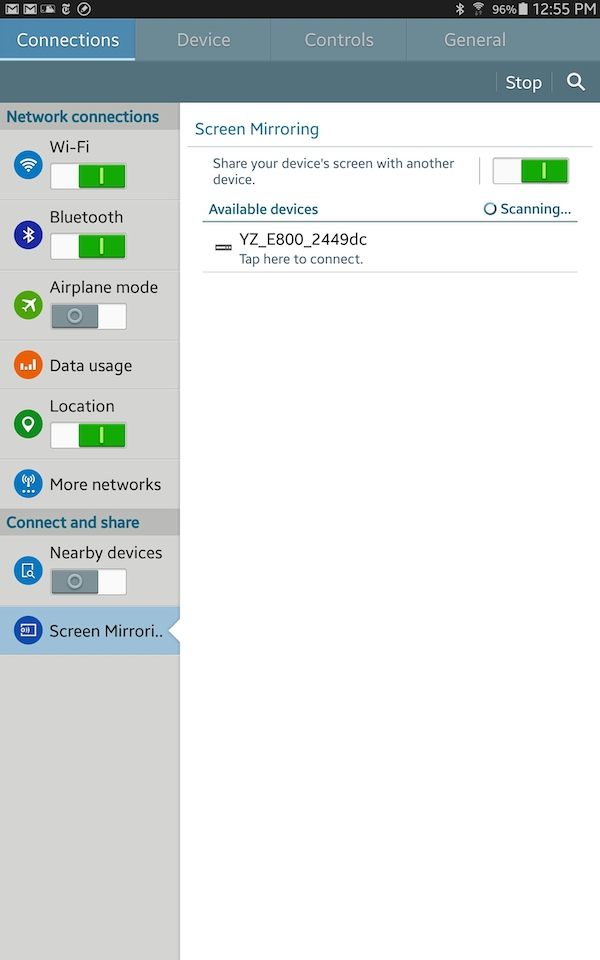
För att konfigurera trådlös spegling över Tronsmart T1000, öppna Inställningar och tryck på fliken Anslutningar. Skärmspegling finns längst ner till vänster.
Google Chromecast, som också ansluter till en HDMI-port och använder ett Wi-Fi-nätverk för att strömma innehåll från surfplattor och smartphones till en TV, stöder inte skärmspegling. Det är därför Tronsmart T1000 gör presentationer bättre än en Chromecast.
Personer som redan äger en Chromecast kan använda den fortfarande, men inte lika elegant. Istället för att köra en kraftfull presentationsapp kan du skapa bilder i en grafikredigeringsapp eller ett program. Hitta bilder och lägg text på dem efter behov. Spara bilderna för att börja namnen med tvåsiffriga nummer som 01 och 02 och så vidare. Spara dem i telefonen eller i en mapp som synkroniseras med en tjänst som DropBox. Visa dem med en app som skickar bilder till Chromecast. Användare kan också skapa presentationen med en PDF -maker och sedan kasta PDF -filen till Chromecast. Mer om det nedan.
Bästa Android -presentationsappar
Microsoft släppte precis deras Microsoft Office Mobile för Android, men det kräver en Office 365 -prenumeration om en användare vill redigera filer på sin mobila enhet. Det går inte heller på någon av de tabletter jag testade det med. Så, se till en annan lösning.

Polaris Office 5 finns förinstallerat på massor av surfplattor och erbjuder några fina funktioner som anteckningar på skärmen och en pekning också.
Massor av tablettillverkare bunt Polaris Office med sina enheter eller få det gratis på Google Play. Skapa presentationer på en mobil enhet och importera eller exportera dem med Google Drive, SugarSync, DropBox eller Box. Detta gör det enkelt att ta bort en fil från en dator och till surfplattan. Den innehåller följande avancerade presentationsfunktioner:
- Ritning/anteckningsfunktion på skärmen för att markera en presentation
- Virtuell laserpekare för att markera bildinnehåll under presentationen
- Microsoft Office PowerPoint -kompatibilitet
- Lägg till presentatörsnoteringar
Här är några andra bra Android -presentationsappar som kör PowerPoint -filer bra:
- Docs to Go – Gratis och premiumversioner ($ 14,95) med högtalarnoteringar och PowerPoint -kompatibilitet.
- QuickOffice – QuickOffice (gratis) gör ett bra jobb med att visa presentationer, det är gratis och gränssnitt med Google Drive sedan Google köpte appen och gjorde den gratis. Användare kan skapa, redigera och visa mycket förenklade presentationer.
- Google Drive – Drive (gratis) tillåter inte användare att arbeta med PowerPoint -filer än, men om en användare skapar en presentation i Google Drive på sin dator kan de se presentationen på surfplattan. Vi hoppas att detta kommer att förändras när Google äntligen kommer att släppa en presentationsapp för att följa med de nya dokumenten och kalkylarken.
- SoftMaker Office 2012 -presentation – Presentation ($ 3,45) är ett trevligt PowerPoint -alternativ med många kraftfulla alternativ, men kostar mer än de andra, förutom Docs to Go.
Dessa appar innehåller alla delningsfunktioner som låter presentatören dela presentationsfilen med sin publik. Skicka den till personen eller ladda upp den till DropBox och skapa en offentlig delningslänk. Gör det före presentationen och lägg länken på den sista bilden. Användningar av Google Driver kan också dela filer.
AllCast är en app för Chromecast -användare (se videodemo ovan från tillverkaren). Det finns en gratisversion och en premiumversion som kostar $ 5. Det kommer inte att visa presentationsfiler från PowerPoint eller Google Drive, men det kommer att visa bilder och PDF -filer. Skapa presentationen genom att skapa bildfiler på en dator eller en app. Spara dem sedan i den ordning som diskuterats ovan med tvåsiffriga nummer. Användare kan också skapa ett PDF -dokument som formaterar sidorna för att passa deras bildskärms upplösning. Använd sedan AllCast för att visa PDF -filen.
Tips för bra presentationer
Jag lade ut tips för att göra bra presentationer för ett tag sedan. Nycklarna till en bra presentation inkluderar:
- Bra innehåll – Oavsett hur vackra bilderna eller videoklippen ser ut kommer tråkigt innehåll fortfarande att tråka ut publiken. Fokusera på en idé och förklara den. Svara på fyra nyckelfrågor angående varje större idé som presenteras:
- Vad betyder det här?
- Vad ser det ut som?
- Är det sant?
- Än sen då?
- Bilder stödjer presentatören – Fastna inte i fällan att lita på presentationen som det viktigaste kommunikationsverktyget. Presentatören är den viktigaste kommunikatören och presentationen bör endast stödja presentatörens ord.
- Fler bilder och färre ord -Lägg inte ut fullständiga konturer på skärmen. Undvik långa citat. Använd bilder för att kommunicera idéer, inte skrivna meningar. Använd högst färre än tio ord per bild och färre än fem fungerar bättre. Håll teckensnitt stora så att de fyller skärmen men innehåller också gott om utrymme runt orden så att det inte ser rörigt ut. Använd korta fraser istället för långa citat.

Ett ords begrepp fungerar bättre än långa meningar.
